
L'éditeur PHP Zimo vous présente comment changer rapidement de sortie audio dans le système Win11. Dans le système Win11, la commutation des périphériques de sortie audio peut nous aider à changer de périphérique audio plus facilement et à réaliser des expériences audio dans différents scénarios. Cet article vous donnera une introduction détaillée à la méthode de commutation rapide de la sortie audio dans le système Win11, afin que vous puissiez changer de périphérique audio plus facilement pendant l'utilisation et améliorer l'expérience audio.
win1 Changez rapidement de méthode de sortie sonore
Méthode 1
1 Le moyen le plus rapide est d'ouvrir le jeu Xbox bgar directement via la touche de raccourci win+g.
2. Affichez-le ensuite en haut de l'écran.
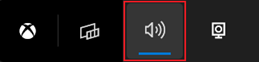
3. Cliquez ensuite directement sur le panneau pour changer le périphérique de sortie audio.
Méthode 2
1. Vous pouvez également ouvrir le centre d'opérations via le petit haut-parleur situé dans le coin inférieur droit de la barre des tâches.
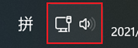
2. Cliquez ensuite sur Gérer les appareils audio à droite.
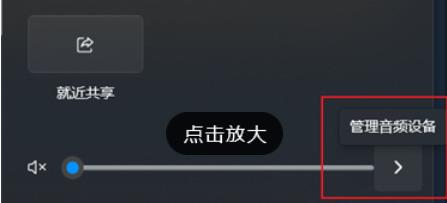
3. Ensuite, vous pouvez changer la sortie sonore.
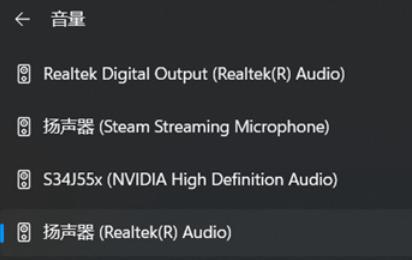
Ce qui précède est le contenu détaillé de. pour plus d'informations, suivez d'autres articles connexes sur le site Web de PHP en chinois!
 Il n'y a pas d'option WLAN dans Win11
Il n'y a pas d'option WLAN dans Win11
 Comment ignorer l'activation en ligne dans Win11
Comment ignorer l'activation en ligne dans Win11
 Win11 ignore le didacticiel pour se connecter au compte Microsoft
Win11 ignore le didacticiel pour se connecter au compte Microsoft
 Comment ouvrir le panneau de configuration Win11
Comment ouvrir le panneau de configuration Win11
 Introduction aux touches de raccourci de capture d'écran dans Win11
Introduction aux touches de raccourci de capture d'écran dans Win11
 Windows 11 mon ordinateur transfert vers le tutoriel de bureau
Windows 11 mon ordinateur transfert vers le tutoriel de bureau
 Solution au problème selon lequel le logiciel de téléchargement Win11 ne peut pas être installé
Solution au problème selon lequel le logiciel de téléchargement Win11 ne peut pas être installé
 Comment ignorer la connexion réseau lors de l'installation de Win11
Comment ignorer la connexion réseau lors de l'installation de Win11